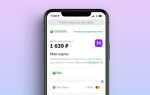На устройствах Android настройка баланса звука в наушниках может оказаться полезной функцией для пользователей, которым важно настроить звуковое восприятие под личные предпочтения или нужды. Баланс звука позволяет регулировать уровень громкости левого и правого каналов, что особенно актуально для людей с нарушением слуха или тех, кто предпочитает определенную стерео-позицию. В этой статье мы рассмотрим, как настроить баланс звука на Android, используя стандартные инструменты системы и сторонние приложения.
Встроенная настройка баланса звука доступна на большинстве современных устройств с Android. Для этого нужно зайти в настройки устройства и найти раздел «Доступность». В нем можно найти параметр «Баланс звука», который позволяет настроить соотношение громкости для левого и правого каналов. Это простое изменение может существенно улучшить качество восприятия звука, если наушники или слух пользователя требуют индивидуальной настройки.
Однако не все устройства предоставляют такие настройки по умолчанию. В таком случае на помощь могут прийти сторонние приложения, например, Wavelet или SoundAbout, которые расширяют возможности настройки звука. Эти приложения позволяют не только настроить баланс, но и улучшить общее качество звука в наушниках, корректируя частотный диапазон и компенсируя дефицит в басах или высоких частотах.
Понимание того, как правильно настроить баланс звука, поможет вам улучшить звучание наушников, оптимизировав его под ваши личные предпочтения или особенности слуха. Следуя простым шагам, вы сможете добиться наилучшего звучания и комфорта при прослушивании музыки или разговоре по телефону.
Как включить настройку баланса звука в меню Android
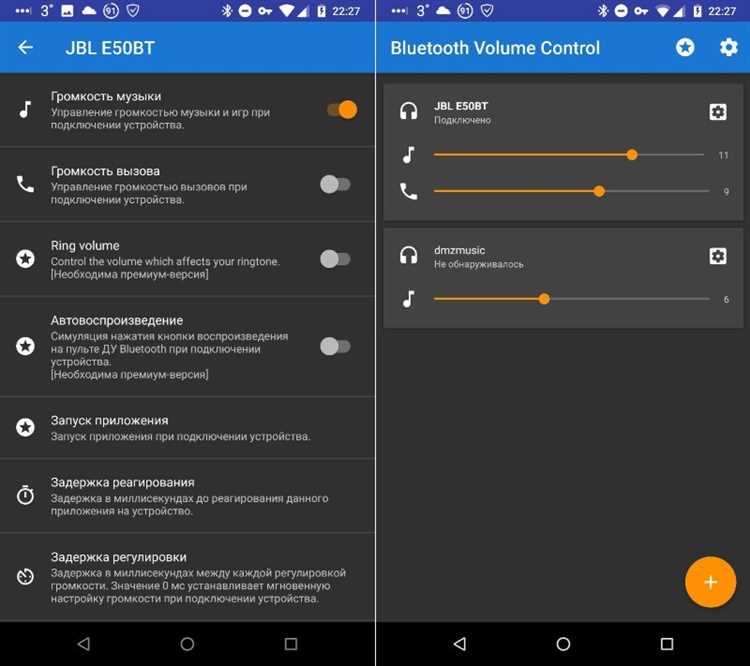
Чтобы включить настройку баланса звука на устройствах Android, выполните следующие шаги:
- Откройте Настройки на вашем устройстве.
- Перейдите в раздел Специальные возможности.
- Найдите пункт Баланс звука или Баланс стерео (в зависимости от модели устройства и версии Android).
- Перетащите ползунок, чтобы настроить уровень громкости для левого и правого канала. Это позволяет уменьшить громкость одного канала и увеличить другого в случае, если у вас проблемы с восприятием звука на одном ухе.
Некоторые устройства могут предоставлять дополнительные параметры для точной настройки, такие как усиление определённого канала или использование звуковых эффектов для улучшения восприятия.
Если ваша модель не поддерживает эти функции в стандартных настройках, вы можете использовать сторонние приложения для настройки баланса звука, доступные в Google Play Store. Они позволяют не только регулировать баланс, но и создавать пользовательские аудиопрофили.
Шаги для изменения баланса звука на устройствах с Android 10 и выше

Для настройки баланса звука на устройствах с Android 10 и выше следуйте этим шагам:
1. Откройте меню «Настройки» на устройстве. Для этого найдите иконку настроек в меню приложений или в панели быстрого доступа.
2. Прокрутите вниз и выберите пункт «Специальные возможности».
3. В разделе «Специальные возможности» найдите подраздел «Аудио» и выберите «Баланс звука». На некоторых устройствах этот пункт может находиться в разделе «Настройки звука».
4. В настройках баланса звука появится ползунок, который позволяет отрегулировать распределение звука между левым и правым каналами. Перемещайте ползунок влево или вправо в зависимости от ваших предпочтений.
5. Чтобы сохранить изменения, просто выйдите из меню настроек. Баланс звука будет применен автоматически.
Если у вашего устройства нет такого раздела, возможно, потребуется использовать стороннее приложение, которое предоставит дополнительные функции для настройки аудио, включая баланс. Например, можно воспользоваться приложениями для управления звуком, доступными в Google Play.
Как использовать доступные приложения для регулировки баланса звука
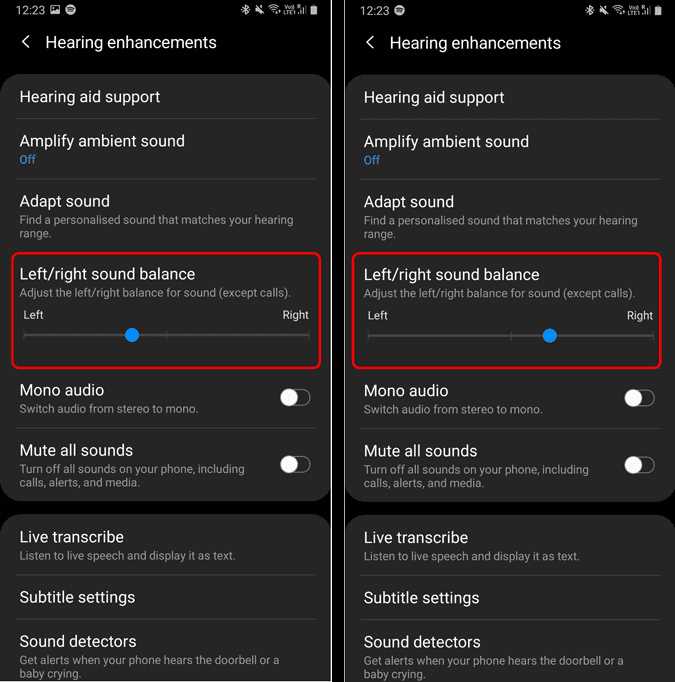
Другим интересным вариантом является Equalizer FX. Это приложение помогает изменять частотный баланс и настраивать звук под личные предпочтения. В нем доступен эквалайзер с настройками для улучшения басов и высоких частот. Также есть режим для усиления стереоэффекта, что может быть полезно для балансировки звука в наушниках с различными уровнями громкости между левым и правым каналами.
Если стандартные методы регулировки через системные настройки не подходят, можно обратить внимание на приложение SoundAbout. Это приложение позволяет не только управлять аудиовыходами, но и корректировать баланс звука, что полезно для пользователей, которым важно обеспечить равномерное звучание между каналами на устройствах с нестандартной аудиосистемой.
Кроме того, на Android доступны приложения с встроенной поддержкой настройки баланса через эквалайзеры, такие как Neutron Music Player и Viper4Android. Оба этих приложения предоставляют точную настройку баланса и других параметров звука, что позволяет пользователю создать персонализированное звучание для различных типов наушников и условий прослушивания.
Для более точной настройки звука стоит также обратить внимание на приложения, которые позволяют интегрировать настройку баланса звука на уровне операционной системы. Примером такого инструмента является Accessibility Settings в Android. В нем есть возможность регулировать баланс звука через системные параметры, что удобно для пользователей, которым не хочется устанавливать сторонние приложения.
Что делать, если настройки баланса звука недоступны на вашем Android-устройстве
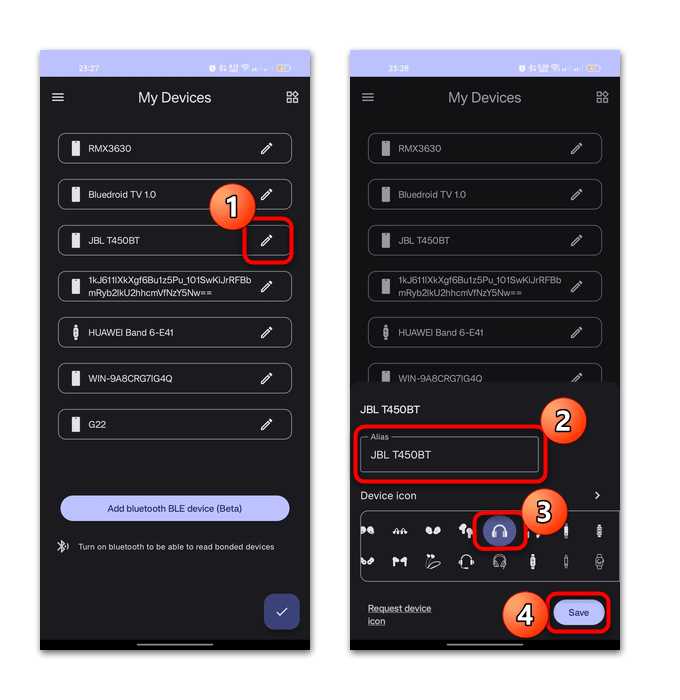
Если настройки баланса звука недоступны на вашем Android-устройстве, возможно, это связано с ограничениями самой операционной системы или особенностями аппаратного обеспечения. Рассмотрим несколько способов, как решить эту проблему.
1. Проверьте настройки доступности. В некоторых версиях Android функции для настройки баланса звука доступны через меню «Доступность». Для этого откройте «Настройки» > «Доступность» и ищите раздел «Звук» или «Настройки слуха». Здесь может быть возможность настроить баланс левого и правого канала.
2. Используйте сторонние приложения. Если встроенные настройки отсутствуют, можно установить приложения для управления звуком, такие как Wavelet или Equalizer FX. Эти приложения позволяют регулировать баланс звука на уровне программного обеспечения, даже если сам Android не предоставляет такой функции.
3. Обновление прошивки. Некоторые устройства ограничивают доступ к настройкам звука из-за старой версии операционной системы. Проверьте, есть ли доступные обновления системы, перейдя в «Настройки» > «Обновления ПО». Обновление может вернуть доступ к нужным параметрам.
4. Использование наушников с встроенной настройкой баланса. Если вы используете наушники с поддержкой регулировки баланса звука (например, с помощью встроенной кнопки или мобильного приложения), воспользуйтесь этой функцией. Некоторые модели наушников от Sony, Bose или Sennheiser предлагают такие возможности.
5. Проверка на наличие программных конфликтов. В редких случаях, сторонние приложения могут конфликтовать с системными настройками и ограничивать доступ к функциям. Попробуйте перезагрузить устройство в безопасном режиме (для этого выключите смартфон, затем включите и удерживайте кнопку громкости вниз). Если проблема исчезнет, проверьте недавно установленные приложения.
6. Восстановление заводских настроек. Если ничего из вышеописанного не помогает, можно попробовать сбросить настройки устройства до заводских. Однако этот шаг приведет к удалению всех данных, поэтому не забудьте создать резервную копию. Для этого перейдите в «Настройки» > «Система» > «Сброс настроек» > «Сбросить данные».
Эти шаги помогут устранить проблему с отсутствием настроек баланса звука на вашем Android-устройстве.
Как проверить правильность настройки баланса наушников после изменений
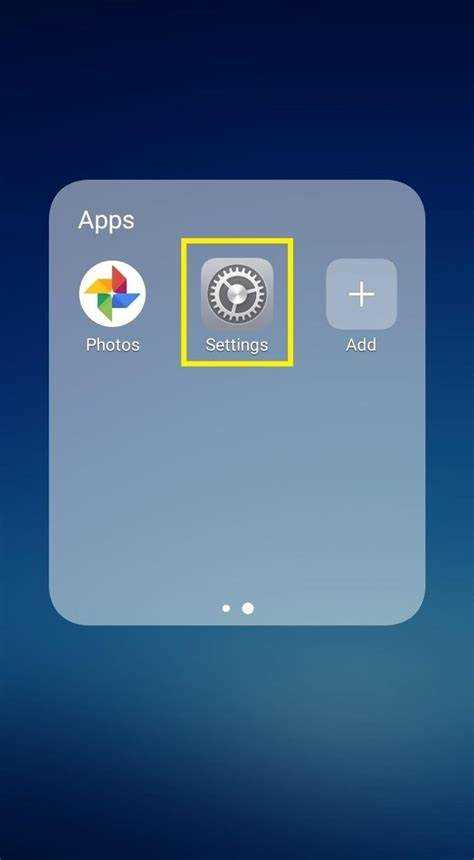
После настройки баланса наушников важно убедиться, что звук распределяется корректно между левым и правым каналами. Для этого выполните несколько простых шагов.
1. Используйте тестовые звуки. Воспроизведите аудиотрек с ярко выраженными звуковыми эффектами, разделёнными по каналам, например, музыку с панорамированием или стереофоническими эффектами. Некоторые аудиоплееры или специализированные приложения предлагают встроенные тесты для проверки баланса, которые помогут вам определить, не перекошен ли звук.
2. Оцените громкость в разных каналах. Подключите наушники и внимательно следите за громкостью каждого канала. Если звук в одном наушнике ощущается заметно тише или громче, чем в другом, это может свидетельствовать о необходимости дополнительной настройки баланса. Попробуйте медленно перемещать слайдер баланса и обратите внимание на изменения, чтобы убедиться, что звук стал равномерным.
3. Слушайте знакомую музыку. Прослушивание привычного музыкального материала поможет вам лучше ориентироваться в корректности баланса. Если после изменений в настройках баланс всё ещё нарушен, вы будете быстрее замечать неточности в распределении звука.
4. Используйте сторонние приложения для тестирования звука. В магазинах приложений для Android доступны инструменты для проверки качества звука и тестирования стереоэффекта. Некоторые из них позволяют детально настроить баланс и сразу проверять результаты.
5. Протестируйте звук в разных условиях. Изменения в балансе могут не проявиться в спокойной обстановке, но быть очевидными в шумной среде. Постарайтесь проверить звук при разной громкости или во время использования на улице, чтобы убедиться в оптимальности настроек.
Вопрос-ответ:
Как настроить баланс звука на наушниках Android?
Для настройки баланса звука на Android-устройстве, необходимо зайти в меню «Настройки», затем выбрать раздел «Звук». В некоторых версиях Android можно найти опцию «Баланс звука» в разделе «Доступность» или «Специальные возможности». Если ваш телефон поддерживает эту функцию, просто переместите ползунок влево или вправо, чтобы регулировать уровень звука между левым и правым каналами. На устройствах без этой функции можно использовать сторонние приложения для настройки аудио.
Можно ли изменить баланс звука в наушниках, если у меня нет встроенной функции в Android?
Да, для этого существуют приложения, доступные в Google Play, которые позволяют изменять баланс звука. Например, можно скачать аудио-усилители или эквалайзеры, которые включают настройки для регулировки баланса между левым и правым каналами. Также стоит проверить настройки в сторонних плеерах, так как они иногда предоставляют дополнительные функции для корректировки звука.
Я не могу найти настройки баланса звука на своем Android-устройстве. Что делать?
Если в стандартных настройках Android не удается найти опцию для регулировки баланса звука, возможно, ваше устройство не поддерживает эту функцию напрямую. В таком случае вы можете воспользоваться приложениями из Google Play, такими как «Wavelet», «Equalizer FX» или «Mono Bluetooth Router». Эти приложения позволяют настроить баланс звука, а также изменять другие аудио-параметры, например, эквалайзер или моно-режим.
Как установить аудиобаланс в наушниках для более комфортного прослушивания?
Для удобства прослушивания важно, чтобы звук в наушниках был сбалансирован между левым и правым каналами. Если один канал звучит громче другого, это может вызывать дискомфорт. Вы можете регулировать баланс через настройки устройства, если они доступны. В противном случае, попробуйте использовать эквалайзер, чтобы подкорректировать звук. Это позволит уменьшить громкость одного канала или увеличить другой, чтобы добиться оптимального звучания для ваших предпочтений.